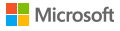
업데이트 내역
1. Copilot - Ai 기반
Windows에서 Copilot이라는 중앙 집중식 AI 지원의 미리보기 추가
사용방법
Windows의 작업표시줄 Copilot 단추 선택 OR Win + C 키
[Win의 Copilot은 Win 로그인하는 데 사용한 것과 동일한 MSA (Microsoft 계정) 또는 Azure AD (Azure Active Directory 계정) 사용] - Azure AD는 Microsoft Entra ID로 변경됨
Win의 Copilot은 화면 오른쪽에 사이드 바로 나타나며 데스크톱 컨텐츠와 겹치거나 열려 있는 앱 창을 차단하지 않음
Bing 채팅을 사용하는 Win - Copilot은 상황에 맞는 응답을 생성하고 Win 환경을 개선함
예시
- 다크 모드로 바꿔 줘
- 방해 금지 켜 줘
- 스크린샷 찍어 줘
- 이 웹 사이트를 요약하십시오 - Microsoft Edge의 활성 탭에서 작동
- 달에 사는 개에 대한 이야기를 써줘
- 백합 잎이 있는 고요한 잉어 양어장 사진을 만들어 줘
등등
2. 시작 메뉴
- 시작 메뉴의 권장 아래에 있는 파일 위로 마우스를 가져갈 때 더 풍부한 미리 보기를 제공
(첫 번째 출시에서는 모든 파일에 대한 썸네일을 사용할 수 없음)
- 클라우드 파일 권장 사항을 마우스 오른쪽 단추로 클릭하면 이러한 파일을 빠르게 공유 가능
- 앞으로 몇 주 안에 시작 메뉴의 권장 섹션에서 가장 최근에 사용한 파일의 새로운 순위를 볼 수 있음
(이 순위는 파일을 마지막으로 사용한 시간, 파일 확장명 고려)
-> 파일을 마지막으로 사용한 시간의 순전히 역순으로 파일을 볼 수 없을 수 있음
3. 작업 표시줄, 시스템 트레이 및 알림
· 빠른 설정에 향상된 볼륨 믹서 추가
각 앱의 오디오를 개별적으로 사용자 지정 가능 + 원할 때 오디오 장치를 교체 가능
-> 단축키 Win + Ctrl + V
+ Windows Spatial Audio 환경을 켜는 것이 더 쉬워지며
새로운 빠른 액세스 목록에는 장치에 설치된 모든 공간 오디오 기술이 표시 됨
(Dolby 및 DTS와 같은 더 많은 공간 사운드 기술을 찾으려면 Microsoft Store로 이동하세요.)
· "결합 안 함" 모드 추가
작업 표시줄에서 응용 프로그램 창과 해당 레이블을 개별적으로 볼 수 있음
설정 - 개인 설정 - 작업 표시줄 - 작업 표시줄 동작 - 작업 표시줄 단추 결합 및 레이블 숨기기를 사용 안 함
(여러 모니터를 사용할 때 다른 작업 표시줄에 대한 이 기능을 켜기 위한 별도의 설정 존재)
· 작업 보기에서 데스크톱 간에 이동 시 바탕 화면 레이블 나타남
(Win + Ctrl + 왼쪽 OR 오른쪽 화살표)
새로운 슬라이딩 애니메이션은 트랙패드 제스처, 터치 제스처, 바로 가기 키를 사용하여 바탕화면을 변경하고
작업 보기 플라이아웃 상자를 클릭할 때도 표시됨
· 시스템 트레이에서 시간과 날짜 숨기기 가능
(시스템 트레이 시계를 마우스 오른쪽 버튼으로 클릭 - 날짜 및 시간 조정)
· 알림 - 시스템 트레이에 종 모양 아이콘으로 표시
새 알림이 나타나면 아이콘은 시스템의 테마 컬러에 따라 채우기 색상을 갖게 됨
(알림이 없고 시계가 표시되면 아이콘에 채우기 색이 없으며 알림 수는 표시되지 않음)
· 방해 금지 모드에서 수신되는 긴급하거나 중요한 알림에 대한 "알림 보기" 버튼 추가
(단추를 선택하여 알림의 내용을 볼 수 있으며 이 버튼은 전체 화면에서 앱을 사용할 때 등장)
· Windows는 사용자가 앱의 알림과 상호 작용하는 지 감지
알림 알람으로 인한 방해를 최소화 하기 위함
상호 작용하지 않고 있을 경우 해당 앱에 대한 알림 배너를 해제하라는 제안이 나타나며 해제할 경우
배너가 표시되지 않음 (알림 센터에서 알림을 계속 찾을 수 있음)
· 작업 표시줄에서 앱을 마우스 오른쪽 클릭으로 작업종료 가능
[설정 - 시스템 - 개발자 - 기능 켜고 끄기 가능 (새설정 추가)]
· 시스템 트레이에서 네트워크 문제 진단 옵션 추가
시스템 트레이에서 네트워크 아이콘을 마우스 오른쪽 클릭하면 사용가능
· 검색 상자의 검색 강조 표시의 변화
반짝임을 선택하면 일일 검색 하이라이트에 대한 Bing.Com 페이지가 나타남
처음에는 소수의 사용자만 사용 가능 (이후 몇 달 동안 더 광범위하게 배포될 예정)
· 작업 표시줄 검색 버그 수정
"검색 아이콘 및 레이블" 작업 표시줄 설정 옵션 선택 시 검색 아이콘과 검색 레이블이 겹치던 문제
4. 파일 탐색기
· WinUI 제공 현대화된 파일 탐색기 홈 추가
추천 파일은 캐러셀로 표시 - Azure AD 계정을 사용하여 Windows에 로그인한 경우만 표시
(이 기능을 해제하고 대신 고정된 폴더를 표시하려면 줄임표를 선택)
-> 폴더 옵션 대화상자를 열기 위해서는 옵션 - 개인 정보 섹션(S권장 방법 섹션 옆 새 확인란 선택)
· 파일 탐색기의 새로 디자인된 주소 표시줄은 로컬 및 클라우드 폴더 인식 및 파일의 상태 표시
(Microsoft OneDrive 사용자의 경우 이제 주소 표시줄에 OneDrive 동기화 상태와 할당량 플라이아웃 상자 포함)
· 파일 탐색기의 새로운 세부 정보 창
(ALT + Shift + P)
- 관련 콘텐츠 액세스
- 파일 활동을 최신화
- 파일을 열지 않고 공동 작업 수행
- 파일 탐색기에서 파일을 선택하고 창을 켜면 창에 파일에 대한 컨텍스트 정보 표시
- 파일 썸네일, 공유 상태 및 버튼, 이메일 포함
· 파일 탐색기의 갤러리 소개
- 갤러리 사용 시 사진 컬렉션에 쉽게 액세스
- 갤러리 콘텐츠는 사진 앱의 모든 사진 보그에 표시되는 콘텐츠와 동일
- 가장 최근에 찍은 사진이 갤러리 상단
- OneDrive 카메라 롤 백업이 설정된 경우 휴대폰의 사진 포함
· 컬렌션 드롭다운 메뉴를 사용하여 갤러리에 표시되는 폴더 선택 가능
- 기존 소스의 하위 폴더 추가로 콘텐츠의 하위 집합으로 필터링 가능
- 바탕 화면 배경, SD 카드 및 카메라 가져오기 포함
· 갤러리는 파일 선택 대화 상자에서도 작동
- 첨부 파일 삽입
- PowerPoint 슬라이드 작성
- 소셜 미디어 게시물 작성 가능
· Add Phone Photos(휴대폰 사진 추가) 새 단추 명령 모음에 있음
- PC가 갤러리에서 휴대폰의 사진을 표시할 수 있도록 준비
- 이 단추 선택 시 휴대폰으로 스캔하여 시작할 수 있는 QR코드가 있는 URL 등장
· libarchive 오픈 소스 프로젝트를 사용하여 추가 아카이브 파일 형식을 읽을 수 있도록 기본 지원 추가
다음과 같음
- ..tar
- ..tar.gz
- .tar.bz2
- .tar.zst
- .tar.xz
- .tgz
- .tbz2
- .tzst
- .txz
- ..rar
- ..7z
- 이 기능은 암호로 암호화된 파일을 지원하지 않음
· 이제 탭을 떼어내고 기존 파일 탐색기 창과 병합할 수 있음
· 파일 탐색기의 휴지통에 동시에 많은 수의 파일을 보낼 때 계산 단계의 성능 향상
5. Windows 공유
· Windows 공유 창에서 직접 Outlook를 사용하여 파일을 전자 메일로 발신 가능
(Windows 공유 창의 "공유 방법" 섹션에서 Outlook 아이콘 선택)
· Windows 공유 창에 검색 상자 추가
- Outlook에서 연락처를 검색하여 파일 공유 가능
- Windows 공유 창에는 자신에게 파일을 이메일로 보낼 수 있음
- 빠르게 공유할 수 있는 8-10개의 제안된 연락처 표시
· Windows 공유 창의 드롭다운 메뉴 대신 주변 공유를 켜는 버튼 생성
· 근거리 공유의 경우 자신의 PC가 검색된 장치 상단의 "근거리 공유"에 표시
· Wi-Fi Direct 사용 시 한 PC에서 다른 PC로 파일을 더 빠르게 공유 가능
- 기본 제공 Windows 공유 창을 사용하는 앱에서 작동
- 데스크톱, 파일 탐색기, 사진, 캡처 도구 및 Microsoft Xbox에서 로컬 파일 공유 포함
6. 백업 및 복원
· Windows 백업 앱 도입 - 현재 Pc를 빠르게 백업하고 새 Pc로 이동할 준비 가능
· 이전 PC의 Microsoft Store 앱은 작업 표시줄 및 시작메뉴에서 해당 앱을 남경준 위치에 고정
(Microsoft Store에서 설치하지 않은 데스크톱 앱도 그대로 둠)
· 이전 장치의 설정이 새 PC로 복원
· Windows 백업에 대한 모든 설정 및 앱유형을 지원하지 않음
(회사 또는 학교 계정 백업은 지원되지 않음)
7. 이모티콘
· 유니코드 이모지 15에 대한 지원 추가
- 이모티콘 패널에서 새 이모티콘을 보고, 검색, 삽입 가능
- 이모지 채널 열기 Win (로고 키) + . (마침표) 키 클릭
· 컬러 글꼴 형식이 COLRv1로 업데이트
(Windows는 이제 3D와 같은 모양으로 이모티콘을 표시 - 앱에서 지원하는 경우에만 이 기능 표시)
8. Windows 추천
· Windows 추천 환경 개선
- 자세히 알아보기 버튼을 사용하여 전체 화면으로 이미지를 미리 볼 수 있음
- 최소화된 Windows 추천 환경을 제공
각 이미지에 대해 자세히 알아볼 수 있는 방법
- Windows 추천 플라이아웃 상자를 열려면 바탕화면에서 Spotlight 아이콘을 마우스 오른쪽 단추로 클릭
- 각 이미지에 대해 자세히 알아보려면 해당 아이콘을 두 번 클릭하여 Bing 방문 페이지 열기
9. 내레이터
· 내레이터에 대한 새로운 자연스러운 음성 추가
(최신 온디바이스 텍스트 음성 변환 사용 - 다운로드하면 인터넷 연결 없이 작동)
- 한국어
- 일본어
- 중국어
- 포르투갈어
- 스페인어(스페인, 멕시코)
- 영어(영국, 인도)
- 프랑스어
- 독일어
지원
· 내레이터가 열리면 Outlook 지원에 대한 업데이트
- 다운로드가 완료되면 알림을 받음
- 현재 내레이터의 Outlook 지원은 미국 영어만 해당
· Microsoft Excel에서 내레이터는 보다 간결하고 효율적인 읽기 환경 제공
- 통합 문서를 훑어보는 데 필요한 항목에 따라 공지 사항의 우선 순위를 지정
- 키보드 단축키를 사용하여 사용자 지정 가능
· IME(입력기) 후보 창을 사용할 때 내레이터가 중국어 번체 문자와 단어를 읽는 방법 개선
(이 기능은 대만 언어 팩에서만 사용 가능 & 홍콩 언어 팩은 사용할 수 없음)
10. 음성 액세스
· 음성 액세스에서 인식하지 못하는 단어 수정 명령어 추가
- "correct [text]"라고 말하여 특정 텍스트를 수정
- "correct that" 을 사용하여 마지막으로 받아쓴 텍스트를 수정
- 숫자로 표시된 단어 목록과 함께 수정 창 등장 - "click [숫자]"이라고 말하여 목록에서 단어 선택 가능
- 윈도우에서 단어를 선택하면, 그 단어는 수정하려는 텍스트를 대치
- "spell that" OR "spell out"이라고 말하여 텍스트의 올바른 철자를 지시할 수 있음
- 텍스트를 철자할 때 제안을 받음
- 맞춤법이 입력하는 모든 단어와 구가 Windows 사전에 추가
- 텍스트 철자를 다시 입력하려고 할 때 제안으로 나타남
· PC를 시작할 때 바로 음성 액세스 사용 가능
- 잠금 화면의 접근성 플라이아웃 상자에서 음성 액세스를 켤 수 있음
- 자동으로 켜려면 설정 -> 접근성 -> 음성 -> "PC에 로그인하기 전에 음성 액세스 시작" 설정 선택
- 음성 액세스 표시줄의 지침에 따라 암호 필드에 초점을 맞춤
- 음성을 사용하여 비밀번호 또는 PIN을 받아 씀
- "키보드 표시"라고 말하면 숫자 레이블이 있는 터치 키보드를 불러 올 수 있음 - 숫자를 말하되 암호화해서 말할 수 있음
- "숫자 보기" OR "click [element name]"과 같은 다른 명령을 사용하여 터치 키보드의 다른 요소에 접근할 수 있음
· 이제 Microsoft Defender Application Guard가 켜진 상태에서 실행되는 앱에서 음성 액세스 작동
11. 안전
· 패스키를 지원하는 웹 사이트 OR 애플리케이션에 로그인할 때 패스키를 보다 간단하고 안전하게 대체 가능
- 암호를 지원하는 앱 또는 웹 사이트로 이동하여 Windows Hello를 사용하는 암호를 생성 가능
- 암호를 만든 후 Windows Hello(얼굴, 지문 OR 핀)를 사용하여 로그인 가능
- 휴대전화나 태블릿을 사용하여 로그인 가능
· Windows 설정에서 즐겨 찾는 앱 및 웹 사이트에 대해 저장된 암호를 보고 삭제
- 설정 - 계정 - Passkey(패스키 계정) - 암호 목록 - 모든 암호 검색 및 삭제 가능
- Microsoft Edge 또는 Google Chrome에서 브라우저의 암호 키 UI가 표시되면 "Windows Hello 또는 외부 보안 키" 선택
· Microsoft Defender SmartScreen에 향상된 피싱 보호 기능 추가
- 웹 사이트 및 앱에서 파싱 및 안전하지 않은 사용으로부터 학교 및 직장 암호 보호에 도움
- Windows 보안에 대한 경고 옵션을 켠 경우에만 작동'
- 앱 및 브라우저 제어 - 평판 기반 보호 - 피싱 보호
- 켜져 있으면 안전하지 않은 방식으로 암호를 사용하는 것에 대해 경고하는 대화상자 등장
- 예시) 암호를 다시 사용하는 것은 안전하지 않습니다.
· 기업 고객에 대한 EnablePasswordlessExperience 정책 설정 가능
- 정책을 설정하면 일부 Windows 인증 시나리오에 대한 암호가 숨겨짐
- 디바이스에 로그인하는 경우와 세션 내 인증 시나리오에 해당
- 웹 브라우저 암호 관리자, "다음 계정으로 실행" 관리자 및 UAC(사용자 계정 컨트롤) 포함
- 이 정책은 AAD(Azrue AD)에 가입된 컴퓨터에 적용
- 사용자는 비즈니스용 Windows Hello PIN 재설정을 사용하거나 웹에 로그인하여 암호 복구 가능
- IT 헬프데스크의 도움 없이 이 작업 수행 가능
12. 그래픽 및 Windows Mixed Reality
· SDR(Standard Dynamic Range) 디스플레이에서 자동 색상 관리(ACM) 켜기 가능
- ACM은 모든 Windows 앱의 모든 색이 지원되는 모든 디스플레이에 정화갛고 일관되게 표시되도록 함
- 앱의 색상이 관리되지 않는 경우에도 마찬가지
- Windows Store가 Windows Mixed Reality 헤드셋을 사용하여 액세스하려고 할 때 응답하지 않는 문제 수정
- 설정 - 디스플레이 - 고급 디스플레이 설정 - SDR 디스플레이 선택 - 앱의 색상 자동 관리
요구 사항 - Driver
- WDDEM 드라이버 3.0 이상
요구 사항 - GPU
AMD
- RX 400 시리즈 이상
- Radeon 그래픽이 탑재된 AMD 라이젠 프로세서
Intel
- 내장그래픽 Intel 12세대(Alder Lake) 이상
- 외장그래픽 Intel DG1 이상
Nvidia
- Nvidia GTX 10xx 이상 (Pascal+)
+ 추가사항
- 디스플레이 또는 연결에 대한 엄격한 요구 사항은 없음
- ACM은 8비트 sRGB 패널에서도 이점을 제공할 수 있음
- ACM 디바이스에는 sRGB보다 넓은 색 영역을 가진 패널 사용 권장
- 색상 채널 당 10비트 이상 옵션 권장
13. 설정 및 블루투스
· 새 설정 홈 페이지 추가
- 장치 및 계정 관련 설정을 나타내는 대화형 카드 존재
- 기기를 사용할 때 페이지와 카드가 조정되어 가장 관련성이 높고 유용한 정보 제공
- 이 출시에는 최대 7개의 카드 존재(아래 참조)
- 더 많은 기능이 곧 제공될 예정
- 권장 설정 : 시간을 적약하는 데 도움이 되는 옵션 제공
- 클라우드 스토리지 : 클라우드 스토리지 사용량 표시 및 용량에 가까워지면 알림
- 계정 복구 : 더 많은 복구 정보를 추가하는 데 도움 - 계정 잠김 방지
- 개인화 : 클릭 한 번으로 배경 테마 또는 색상 모드를 변경
- Microsoft 365 : 구독 상태 및 혜택 간략히 살핌 & 웹으로 이동하는 대신 몇 가지 주요 작업 수행 가능
- Xbox : 구독 상태 보고 구독 관리 가능
- 블루투스 장치 : 주로 사용하는 블루투스 장치에 빠르게 액세스하고 연결 가능
(이 환경은 Windows 11 Home 및 Pro 버전에서만 사용 가능 - 회사가 관리하는 장치가 아님)
· Dev Drive는 새로운 형태의 스토리지 볼륨
- 개발자에게 소스 코드, 작업 폴더 및 패키지 캐시를 호스팅 하는 데 필요한 것을 제공
- 개발 드라이브는 ReFS(복원 파일 시스템) 기술을 기반
- Dev Drive에는 성능 모드 존재
- 새로운 Microsoft Defender 바이러스 백신 기능
- 성능 모드는 개발자 워크로드에 미치는 영향 최소화
- 기존 드라이브의 여유 공간을 사용 - 개발 드라이브를 만들거나 VHD/VHDX 생성 가능
- 시스템 - 시스템 - 개발자를 위한 - 설정 - 명령줄을 사용하여 설정 가능
- 개발 드라이브의 크기 최소 50GB 이상
- 장치에 8GB 이상의 RAM을 사용 권장
· 다이내믹 라이팅 추가
- 개방형 HID LampArray 표준을 구현하는 조명 장치 제어
- 장치는 RGB를 사용하여 수백만 가지 색상 조합 생성 가능 - Red, Green, Blue
- 백그라운드 및 포그라운드 디바이스를 제어하는 Windows 앱용 API 포함
- 장치 작동 방식을 변경하려면 설정 - 개인 설정 - 동적 조명
동적 조명을 사용하여 수행할 수 있는 작업은 다음과 같음
- Windows 테마 컬러를 주변 장치와 즉시 동기화 - "효과"에서 "내 Windows 강조 색상과 일치" 토글 사용\
- 사용자 지정 색상을 선택하여 장치를 밝힐 수 있음 - 최신 펌웨어 권장
· 적응형 디밍 추가
- 어텐션 감지를 지원하는 현재 상태 센서가 있는 PC에서 작동
- 장치에서 눈을 떼면 화면이 어두워지고 뒤를 돌아보면 화면이 흐려지지 않음
- 설정 - 개인 정보 보호 및 보안 - 인기척 감지
- 새 기기를 설정할 때 인기척 감지를 켤 수도 있음
- 개인 정보 설정에 대한 옵션
· "개발자용" 설정 페이지의 설정 위치 변경
기존 : 개인 정보 보호 및 보안 - 설정- 변경 후 : 설정 - 시스템
· 에너지 권장 사항에 두 가지 새로운 에너지 권장 사항 추가
- 설정 - 시스템 - 전원 및 배터리 - 에너지 권장 사항
2가지 추가
- 다크모드 켜기
- 새로 고침 빈도 조정
· Windows와 모바일 장치의 통신 중지 가능
(설정 - 블루투스 및 장치 - Phone Link - Phone Link OFF 가능)
· 블루투스 개인 영역 네트워크에 연결 가능
- 블루투스를 통해 인터넷 연결을 공유하는 휴대폰과 같은 페어링 장치를 위함
- 설정 - 블루투스 및 장치 - 장치
· 새로운 셀룰러 토글 추가
- Wi-Fi를 사용할 수 있을 때 셀룰러를 사용할지 여부를 더 쉽게 제어할 수 있지만 상태가 좋지 않음
- 설정 - 네트워크 및 인터넷 - 네트워크 및 인터넷 셀룰러
· 데이터 사용량 페이지에 더 많은 옵션
- 일일 및 주간 데이터 제한 지원
- 데이터 제한 초과 표시
· 설정으로 빠르게 이동하여 상황에 맞는 메뉴에서 앱 제거 가능
- 시작 메뉴에서 Win32 앱을 마우스 오른쪽 버튼으로 클릭하거나 앱을 검색하고 "제거" 선택
· Surface Dial과 같은 휠 장치에 대한 설정 페이지의 디자인 개선
· 다른 설정 페이지와 더 일관성을 갖도록 몇 가지 목록의 디자인 변경
- 시작앱 - 설정 - 앱 및 고급 앱 설정 - 앱 실행 별칭 - 설정 - 앱
- 새로운 디자인을 통해 사용 중인 앱에 대한 자세한 정보를 더 쉽게 볼 수 있음
· 이제 설정에서 네트워크 어댑터 및 인터넷 속성에 대한 고급 속성 이동 가능
- 설정 - 네트워크 및 인터넷 - 고급 네트워크 설정
· 네트워크의 Wi-Fi 암호 볼 수 있음
(설정 - 네트워크 및 인터넷 - Wi-Fi 및 "알려진 네트워크 관리" 이동)
· 표준 시간대를 변경할 때 환경 개선
- 위치 데이터가 정확하지 않을 수 있는 시나리오를 고려
- Windows에서 표준 시간대를 조정하기 전에 표준 시간대를 확인하라는 알림 등장
· 날짜 및 시간에서 표준 시간대를 변경할 때 환경 개선
- 설정 - 시간 및 언어 - 날짜 및 시간
- 위치 설정이 꺼져 있으면 경고 문구
- 정확한 시간대 조정을 위해 위치 설정을 켜라는 메시지 표시
- 표준 시간대가 올바르지 않은 이유를 이해하는데 도움이 되므로 문제해결 가능
· 작업 관리자 대화 상자 및 해당 설정 페이지 디자인 개선
- 다른 설정 페이지의 모양과 느낌 일치 - 새로운 디자인은 더 깔끔한 UI를 위해 범주를 여러 섹션으로 구분
· Windows에서 카메라 스트리밍 문제를 감지
- 카메라가 시작되지 않거나 셔터가 닫히면 알림 등장
- 자동화된 도움말 보기 문제 해결사를 열어 문제 해결 권장
· 잠금 화면의 네트워크 플라이아웃 상자는 이제 Windows 11 디자인 원칙에 맞춤
· Windows 보안에 대한 방화벽 알림 대화 상자의 디자인 변경 - Windows 11 모양과 일치
· 더 많은 PC 플랫폼에 블루투스 LE(Low® Energy) 오디오 지원 제공
+ PC를 블루투스 LE 오디오 이어버드 및 헤드폰과 페어링 할 때 오디오 충실도와 배터리 수명 향상
· 시스템 구성 요소 이동
기존 : 설정 - 앱 - 설치된 앱
변경 후 : 설정 - 시스템 - 시스템 구성 요소 - 자체 페이지
· 유니버셜 인쇄를 사용하여 해당 위치를 사용하여 프린트를 추가할 때 발생하는 문제 해결
- 트리 뷰 구조를 탐색할 때 트리 노드가 예상대로 작동하지 않던 문제
14. Windows 365 스위치
· Windows 365 스위치를 사용하여 Windows 365 클라우드 PC에 로그인하고 로컬 데스크톱에 연결 가능
- 익숙한 키보드 명령, 마우스 클릭 또는 살짝 밀기 제스처를 사용하여 둘 사이를 이동할 수 있음
- 바탕 화면에서 쉽게 액세스할 수 있도록 작업 보기에 Windows 365 스위치 추가 가능
15. 입력
· Windows Ink의 일부 편집 상자에서 디지털 필기(잉크)의 롤아웃 시작
- 인식 기술이 더 정확
- 단어를 삭제, 선택, 결합 및 분할하는 제스처 有
- 새 줄을 삽입하는 제스처를 취할 수 있음
+ 이러한 개선 사항은 영어(미국)만 지원하며 더 광범위한 언러 지원이 곧 제공될 예정
(블루투스 및 장치 - 펜 및 Windows Ink - 설정)
· 터치 스크린 문제 수정
- 둘 이상의 디스플레이를 사용할 때 제대로 작동하지 않던 문제
16. 개선 사항
· 동적 조명 OEM에 대한 새로운 사용자 지정 옵션 추가
- 새 PC에 대한 OS 이미지를 사용자 지정할 수 있음 - 동적 조명 기본값 설정 포함
· 터키 공화국의 영어 이름 변경 -> 튀르키에 공화국
· 크로아티아에서 쿠나에서 유로로의 통화 변경 지원
· 시리아의 일광 절약 시간제 (DST) 변경 사항 지원
· fontdrvhost.exe - 컴팩트 글꼴 형식 버전 2 (CFF2) 글꼴을 사용할 때 응답하지 않던 문제 해결
· ctfmon.exe 메모리 누수 해결
· TextInputHost.exe 메모리 누수 해결
· 동적 조명 - 무인 파일을 사용하여 설정할 때 기본 공급자가 예상대로 적용되지 않던 문제 해결
· 윈도우 방화벽 프로필 - 도메인 인증 네트워크에 있는 경우 공용 도메인을 검색하던 문제 해결
· Outlook - 응답시간이 느린 인터넷 인쇄 프로토콜 (IPP) 프린터로 인쇄할 때 응답하지 않던 문제 해결
· v4 인쇄 드라이버를 사용하여 인쇄할 때 발생하던 오류 해결
· 셀룰러 설정 - 통신사 이름이 잘못된 문제 해결
· 특정 통신사에 대한 국가 및 운영자 설정 자산 (COSA) 프로필을 최신 상태로 만듬
· Kubernetes 부하 분산 서비스를 설정하고 세션 선호도를 설정할 때 외부 연결을 차단하던 문제 해결
· 방화벽 구성 서비스 공급자 (CSP)가 장치 동기화를 중지하던 문제 수정
· WIP(Windows Information Protection) 정책을 정의하고 프록시를 설정한 장치에 영향을 주던 문제 해결
- Microsoft Defender Application Guard를 사용하는 디바이스에서 중지 오류가 발생하던 문제
- 과거에는 WIP를 EDP(Enterprise Data Protection)
· 원스톱 복원 - Windows ESS가 켜져있는 디바이스에서 Windows Hello 얼굴 인식을 설정할 수 없던 문제
(Windows ESS - 향상된 로그인 보안)
· 작업 표시줄 자동 숨기기 설정 - SHAppBarMessage() API를 사용하여 설정할 수 없던 문제 해결
· 검색 상자 환경의 성능 개선
· robocopy 에서 /efsraw 스위치는 데이터를 제대로 복사하지 못하게 하던 문제 해결
· DM(장치 관리) 클라이언트에 영향을 주는 문제 해결
동기화 세션은 ESP(등록 상태 페이지)에 대해 예상한 것보다 오래걸리던 문제 해결
17. 알려진 문제
· MDM 앱의 BitLocker CSP (구성 서비스 공급자) 노드에서 FixedDriverEncryptionType 또는
SystemDrivesEncryptionType 정책 설정을 사용하면 사용자 환경의 일부 디바이스에 대한 "디바이스 암호화 필요" 설정에 65000 오휴가 잘못 표시될 수 있음
-> 영향을 받는 환경은 "운영 체제 드라이브에 드라이브 암호화 유형 적용" 또는 " 고정 드라이브에 드라이브 암호화 적용" 정책이 사용으로 설정되고 "전체 암호화" 또는 " 사용된 공간만"을 선택하는 환경
Microsoft Intune은 이 문제의 영향을 받지만 타사 MDM도 영향을 받을 수 있음
중요 : 이 문제는 보고 문제일 뿐이며 드라이브 암호화 또는 다른 BitLocker 문제를 포함하여 디바이스의 다른문제 보고에는 영향을 주지 않음
해결 방법
마이크로소프트 Intune이 문제를 완화하기 위해 "운영 체제 드라이브에 드라이브 암호화 유형 적용" 또는 "고정 드라이브에 드라이브 암호화 적용" 정책을 구성되지 않음으로 설정 가능
+ 향후 업데이트 제공
감사합니다.


댓글